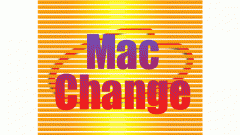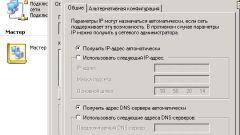Инструкция
1
Откройте меню «Пуск». Выберите пункт «Панель управления».
2
Дважды кликните левой кнопкой мыши по значку с изображением компьютера. Удостоверьтесь, что ярлычок носит имя «Система», тем самым вы попадете в панель управления настройками операционной системы и оборудования, установленного на вашем компьютере. Откроется окно с именем «Свойства системы».
3
Перейдите на вкладку «Оборудование» и нажмите на кнопку «Диспетчер устройств», в результате чего перед вами будет сформирован список всех установленных на ваш компьютер физических и системных устройств.
4
Перейдите в пункт «Сетевые платы» и раскройте выпадающий список путем нажатия на «плюсик» возле названия пункта. В появившемся списке выберите сетевую карту, для которой вам требуется осуществить смену MAC-адреса.
5
Нажмите правой кнопкой мыши по требуемой сетевой карте в списке, вызвав тем самым контекстное меню. В данном меню выберите пункт «Свойства».
6
Перейдите на вкладку «Дополнительно» в открывшемся окне «Свойства <название вашего сетевого адаптера>». Вы заметите список, в котором следует выбрать пункт «Сетевой адрес».
7
Выставите галочку напротив пустого поля для ввода – этим самым вы активируете возможность записи собственного значения MAC-адреса.
8
Впишите требуемое значение сетевого адреса с учетом того, что записывать надо таким же образом, как изначально выставлено базовое значение – т.е. без дефисов и пробелов.
9
Нажмите кнопку «Ок» после того, как завершите ввод данных. Все остальные окна после этого можно закрыть – новое значение сетевого адреса уже присвоено вашей карте и при этом вам даже не надо перезагружать компьютер.
10
Для проверки результата своих действий нажмите комбинацию клавиш Win+R и в появившемся окне вбейте команду “cmd” (без кавычек). Нажмите Enter. В появившемся новом окне набейте команду “ipconfig /all” и также нажмите на кнопку Enter, после чего вы увидите список сетевых настроек вашего компьютера. Найдите в данном списке название своей сетевой карты и обратите внимание на значение пункта «Физический адрес». Это и есть ваш MAC-адрес, который вы совсем недавно изменяли.
Видео по теме
Обратите внимание
Инструкция: как поменять MAC-адрес сетевой карты в Windows. В появившемся списке устройств раскрываем «Сетевые адаптеры» > находим нужную сетевую карту > кликаем правой кнопкой мыши > свойства; Переходим на вкладку «Дополнительно» > кликаем по «Network Address» > меняем переключатель в положение «Значение» и вписываем новый MAC-адрес
Полезный совет
Записали на шпаргалке свой mac адрес – 00-07-E9-D5-32-3E. Зачем менять мак адрес. Ситуация вполне жизненная: вышла из строя сетевая карта и приобрели новую карту, или еще большие перемены – поменяли компьютер. А, у провайдера зарегистрирован mac-адрес прежней сетевой карты. Как поменять мак адрес. Самый доступный способ, это изменение через сетевые настройки Windows. Пуск/настройки/сетевые подключения/подключение по сети.
Источники:
- как поменять адрес компьютера